Comment installer la discorde sur Linux
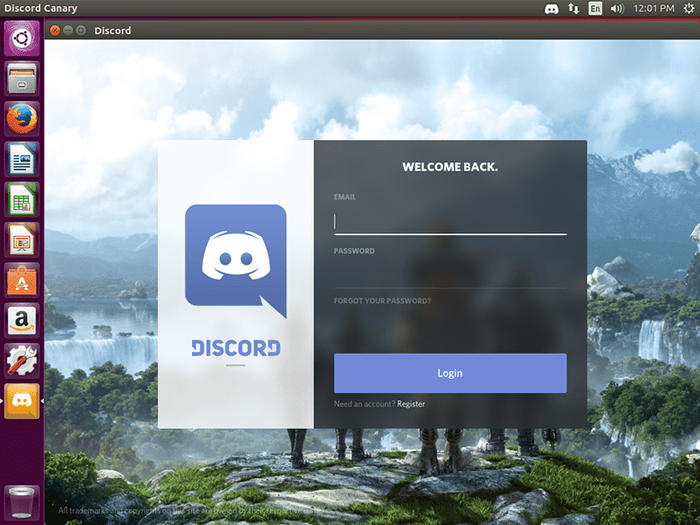
- 770
- 216
- Zoe Dupuis
Dans un temps relativement court, Discord est devenu la solution de chat préférée parmi les joueurs. C'est une assez bonne chose. Il est facile à utiliser et bien pris en charge sur toutes les plateformes. Eh bien, pas tout à fait. Si vous allez sur le site Web Discord au moment de la rédaction de ceci, il y a une omission flagrante de la liste des clients disponibles de Discord, Linux.
Cependant, les développeurs Discord prévoient de prendre en charge Linux et ont même publié une version expérimentale «Canary» que vous pouvez installer et utiliser maintenant. Ce n'est certainement pas parfait, mais cela fonctionne assez bien et, si vous êtes un joueur, pourquoi manquer?
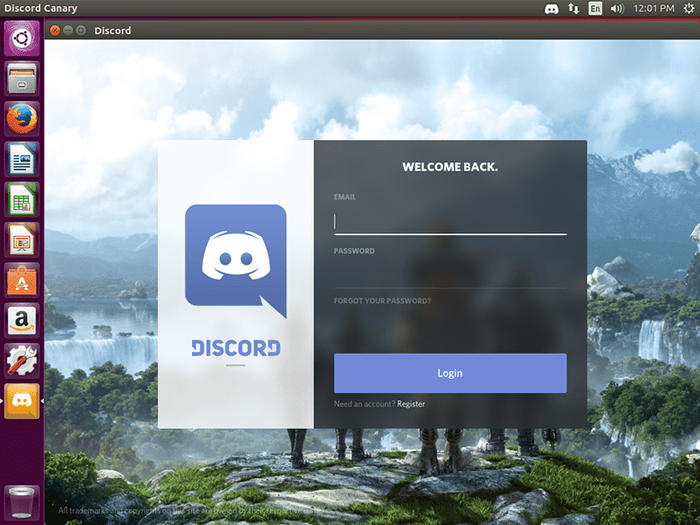
Debian / Ubuntu
La version Discord «Canary» a en fait été emballée pour les distributions basées sur Debian. Les utilisateurs de Debian, Ubuntu, Mint ou l'un de leurs dérivés ne devraient avoir aucun problème à télécharger le package et à l'installer.
Tout d'abord, tirez le .deb à partir du site Web Discord.
$ wget -o discorde.Deb "https: // DiscordApp.com / API / Télécharger?plate-forme = Linux et format = DEB "
Une fois qu'il a terminé le téléchargement, installez-le avec dpkg.
$ sudo dpkg -i / path / to / discord.deb
C'est ça! Vous devriez pouvoir vous ouvrir et utiliser Discord. De plus, comme il s'agit d'un package Debian, il devrait être facile de passer à des versions futures.
Feutre
Un utilisateur de Fedora a emballé la version Discord «Canary» sur un référentiel COPR, et il est disponible en téléchargement. Comme la plupart des autres, ce n'est pas un package officiel.
# DNF COPR Activer Vishalv / Discord-Comary # DNF Installer Discord-Cariary
Mise à jour: Depuis que Discord est passé à une version officielle, le référentiel COPR n'a toujours pas mis à jour. Vous pouvez saisir les archives fournies par Discord ici et le déballer. Un binaire de discorde est à l'intérieur et prêt à l'emploi. Vous pouvez y créer un raccourci personnalisé pour votre bureau ou votre gnome.
Ouverte
Discord n'a pas été emballé pour OpenSuse, mais les rapports sont que le package Debian peut être facilement converti avec le Extraterrestre scénario. Alors, commencez par obtenir le .deb.
$ wget -o discorde.Deb https: // DiscordApp.com / API / Télécharger?plate-forme = Linux et format = DEB
Ensuite, utilisez Extraterrestre Pour convertir le .deb à un .RPM.
$ Alien -r -c Discord.deb
Quand Extraterrestre est terminé, installez le package avec Yast2.
# yast2 -i discorde-.RPM
Ce n'est pas exactement une solution parfaite, mais si vous voulez un client Discord natif sur OpenSUSE, c'est probablement votre meilleure option.
Arch Linux
Non, Discord n'est pas officiellement emballé pour Arch, mais encore une fois, l'AUR vient à la rescousse. Vous pouvez naviguer vers la page AUR, https: // aur.Archlinux.org / packages / discorde /, Pour télécharger l'instantané, ou simplement le télécharger à partir de https: // dl.discordapp.net / apps / linux / 0.0.1 / Discord-0.0.1.le goudron.gz. Bien sûr, vous devrez le détendre dans votre répertoire de construction. Alors CD et construire avec makepkg.
$ CD / PATH / TO / DISCORD $ MKPKG -SRI
Bien sûr, vous devez d'abord faire configurer votre système pour utiliser l'AUR, et il existe d'autres moyens d'utiliser l'AUR si vous souhaitez. Dans tous les cas, cette méthode vous procurera une installation de discorde de travail sur votre système arch Linux.
Gentoo
Il y a un ebuild disponible pour Gentoo grâce à une superposition non officielle. Avec ça, vous avez deux options. Vous pouvez activer la superposition, ou vous pouvez prendre uniquement l'Ebuild et l'installer sur une superposition locale. La configuration d'une superposition locale est un peu hors de l'étendue de ce guide, mais vous pouvez trouver l'Ebuild ici https: // gpo.zougaina.org / ajax / ebuild / 16383577. Il est classé sous X11-MISS.
Si vous voulez simplement ajouter la superposition, vous pouvez le faire en utilisant profane.
# laïc -s # Layman -a Anders-Larsson
Ensuite, ajoutez la discorde aux mots clés acceptés.
Dans / etc / portage / package.Accept_keywords
X11-MISC / DISCORD
Après cela, vous pourrez l'émerger comme n'importe quel autre package.
# Emerge --ask x11-MISC / DISCORD
Si vous êtes allé avec la superposition, l'Ebuild devrait recevoir des mises à jour du mainteneur. Si vous avez choisi d'aller local, vous devrez les vérifier vous-même.
Mise à jour: Un forfait Discord officiel est maintenant disponible pour Gentoo. Vous pouvez l'installer avec un portage.
# Emerge --ask Discord-Bin
Fermeture
C'est toujours une version très expérimentale de Discord. Il y aura des bugs, alors faites pour quoi la communauté open source est connue et collabore. Signaler les bogues. C'est la meilleure façon d'obtenir un soutien complet à l'avenir. Pour l'instant, vous pouvez rejoindre la conversation sur vos jeux préférés sans avoir besoin de traiter avec un client Windows ou de laisser le navigateur ouvert.
Tutoriels Linux connexes:
- Choses à installer sur Ubuntu 20.04
- Choses à faire après l'installation d'Ubuntu 20.04 Focal Fossa Linux
- Une introduction à l'automatisation Linux, des outils et des techniques
- Choses à installer sur Ubuntu 22.04
- Comment installer la discorde sur Ubuntu 22.04 Jammy Jellyfish Linux
- Ubuntu 20.04: Liste des clients torrent
- Meilleure distribution Linux pour les développeurs
- Ubuntu 22.04: Liste des clients torrent
- Choses à faire après l'installation d'Ubuntu 22.04 Jammy Jellyfish…
- Mint 20: Mieux que Ubuntu et Microsoft Windows?
- « Comment installer UFW et l'utiliser pour configurer un pare-feu de base
- Installez le firmware sans fil Intel sur Debian 7 Wheezy »

